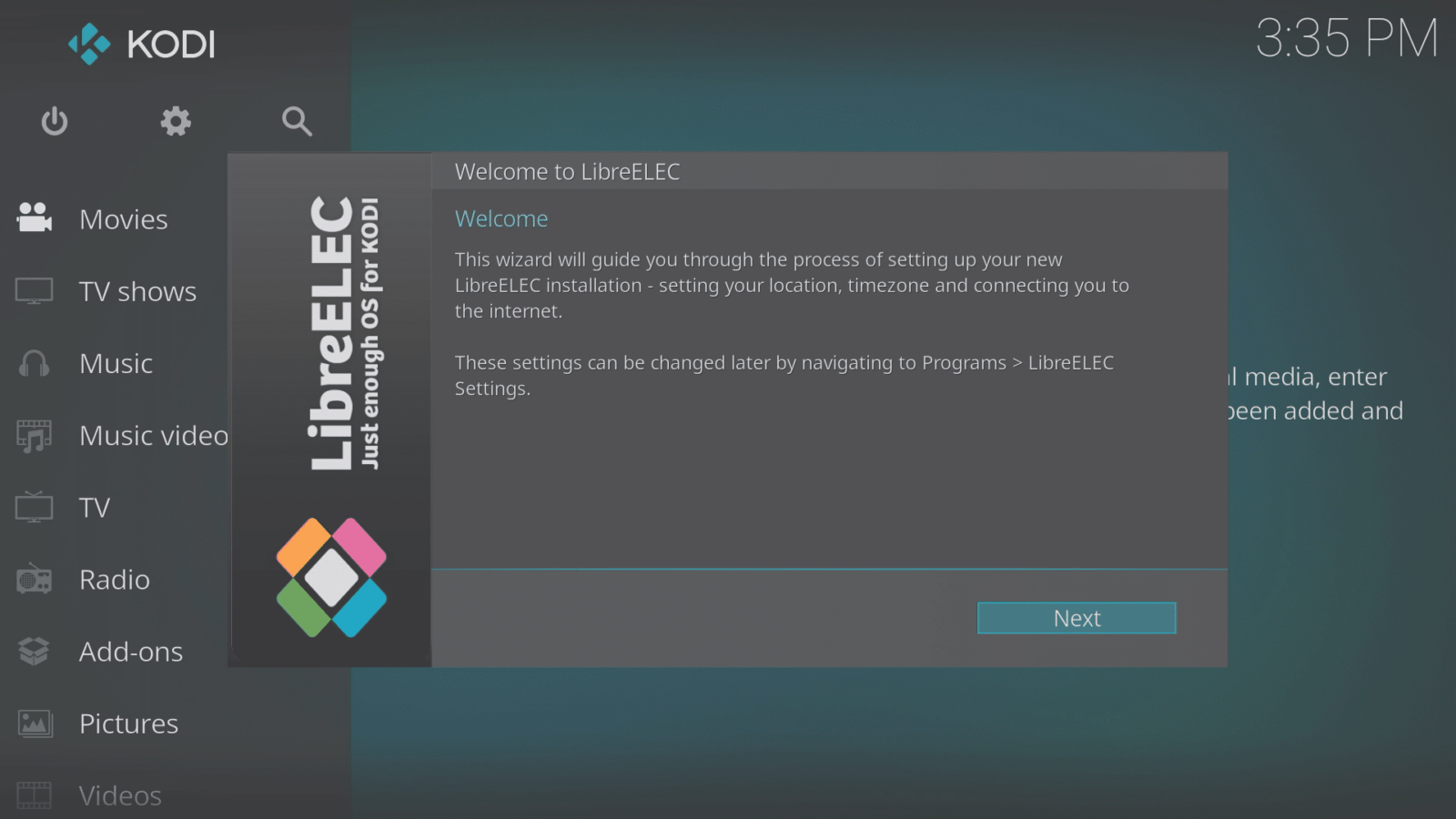Avete un dispositivo con il sistema operativo LibreELEC e non sapete come usarlo? Questo post vi guiderà attraverso la configurazione di LibreELEC, sia dal Wizard di prima esecuzione che utilizzando un componente aggiuntivo del programma.
La prima volta che si accende il dispositivo (o se i dati vengono cancellati), una procedura guidata vi accoglierà quando LibreELEC avrà completato l’avvio.
Se sulla rete sono presenti altri dispositivi multimediali che eseguono LibreELEC, è necessario modificare il nome dell’host (con qualcosa di univoco) in questa schermata facendo clic su di esso.
Se il dispositivo è stato collegato alla rete domestica con un cavo Ethernet, è possibile fare clic sul pulsante Avanti per ogni schermata, dopo aver verificato che la connessione sia stata riconosciuta.
Se si utilizza il WiFi per connettersi alla rete, fare clic sul nome corrispondente alla propria rete WiFi e selezionare l’opzione Connetti.
Digitare la password WiFi e fare clic su OK. Assicuratevi che le lettere siano nel caso COrRETTO, che la lettera O non venga confusa con il numero 0 e che i, l e 1 non vengano confusi l’uno con l’altro. Se non si conosce la password WiFi, cercare un’etichetta o una scheda sul fondo o sul lato del modem.
Se la password viene accettata, viene stabilita una connessione e lo stato passa a “online". A questo punto è possibile fare clic sul pulsante Avanti.
La schermata successiva vi chiederà se volete mantenere abilitati SSH e Samba. La prima consente di connettersi in remoto al dispositivo, la seconda di condividere i file in rete in modo più semplice.
Dopo aver deciso se mantenerli abilitati, fate clic sul pulsante Avanti e vedrete l’ultima schermata della procedura guidata. Fare clic sul pulsante Avanti e Kodi è ora pronto per l’installazione dei repository/add-on preferiti.
https://DroidBOXForums.com
ha aree dedicate al vostro modello, a Kodi in generale, ai componenti aggiuntivi e a molte altre sezioni che coprono la maggior parte degli interessi.
Se in seguito è necessario modificare le impostazioni di rete, è possibile farlo tramite il programma aggiuntivo di configurazione LibreELEC. Si trova nell’area Componenti aggiuntivi, in particolare Componenti aggiuntivi del programma.
Per controllare o modificare le impostazioni Ethernet, cercare la voce “Wired" nell’area Connessioni.
Per il WiFi, verificare che sia abilitato nell’area Rete. Si può quindi andare nell’area Connessioni e fare clic sul nome della rete WiFi. Come per la procedura guidata, selezionare Connetti, quindi inserire con cura la password.
Se si decide di ricominciare con un Kodi pulito e vuoto, è possibile resettare LibreELEC tramite il programma di configurazione LibreELEC Add-ons. Nella prima area visualizzata all’apertura del componente aggiuntivo (Sistema), scorrere verso il basso sul lato destro e selezionare l’opzione Ripristina impostazioni di sistema predefinite. Ricordate che perderete tutte le impostazioni, i download e i preferiti.
Alcuni dispositivi:
Se si possiede un dispositivo Dual Boot, di seguito viene illustrato come passare da un sistema operativo all’altro.
Da Android fare clic (se presente) sul collegamento nella schermata iniziale.
In alternativa, tramite l’icona dell’applicazione nell’app drawer
Da LibreELEC di nuovo ad Android
Questo può essere fatto tramite il simbolo Power/Standby nella schermata iniziale di Kodi (se si utilizza la skin predefinita).
Oppure, ancora, tramite il componente aggiuntivo del programma di configurazione LibreELEC
Se il dispositivo ha un alloggiamento per il disco rigido e il disco non può essere formattato in Android, è possibile formattarlo in LibreELEC.
Accedere al componente aggiuntivo del programma di configurazione LibreELEC e scorrere la prima area visualizzata. Assicuratevi che tutte le altre periferiche di archiviazione (unità USB, schede di memoria, ecc.) siano scollegate, quindi fate clic sulla voce Format your internal HDD.
I passaggi sopra descritti dovrebbero funzionare per qualsiasi installazione di LibreELEC; le versioni precedenti potrebbero avere un aspetto leggermente diverso.
Si noti che solo alcuni dispositivi DroiX sono dotati di LibreELEC; quelli attualmente in vendita sono i modelli
DroiX T8-S Plus v2
e il
iMXQpro v2
. I modelli precedenti con LibreELEC o OpenELEC includono DroiX T8-S, T8-S Plus v1 e DroiX T8 Mini.